如何禁止win11系统AWCC自动更新 win11禁止AWCC自动更新的设置办法
更新时间:2023-12-11 10:54:02作者:run
在win11系统中,AWCC自动更新的强制性更新可能导致系统运行缓慢、资源占用过高等问题,给用户带来了不必要的困扰,因此很多用户都会选择将其禁用,那么如何禁止win11系统AWCC自动更新呢?在本文中,我们将详细介绍win11禁止AWCC自动更新的设置办法。
禁用方法:
1、点击左下角任务栏中的"开始",选择选项列表中的"设置"。
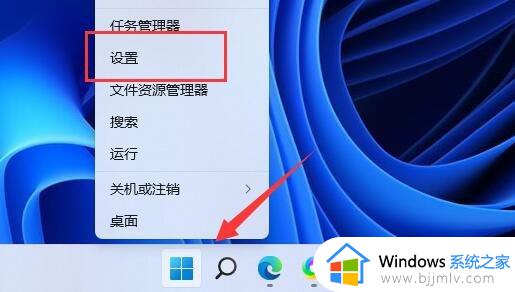
2、进入到新的界面后,在左上角的搜索框中输入"防火墙",选择选项列表中的"允许应用通过防火墙"打开。
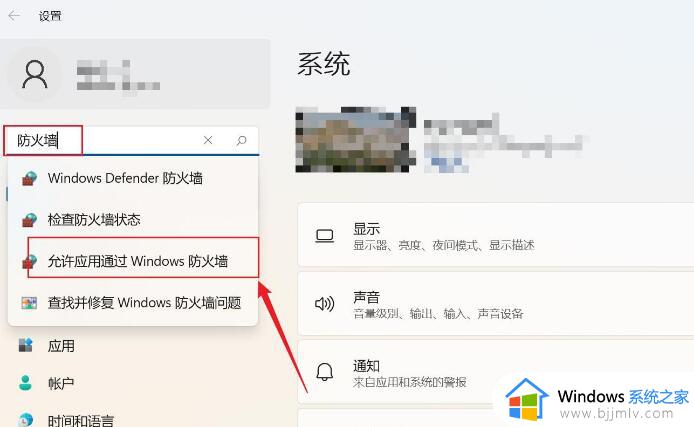
3、随后在给出的窗口中,点击"更改设置"按钮。
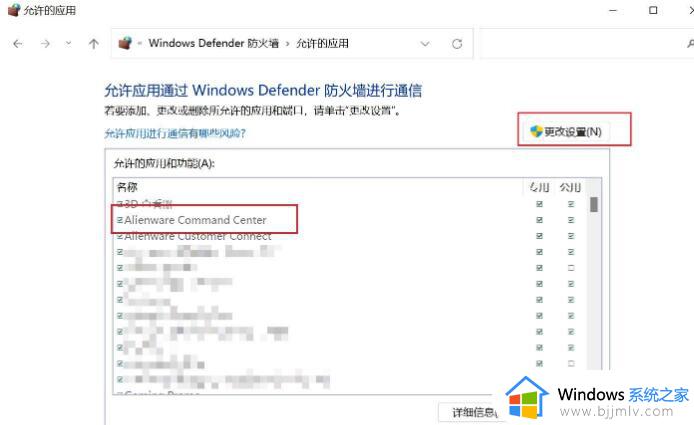
4、然后找到其中的"AWCC",将其取消勾选,最后点击确定保存就可以了。
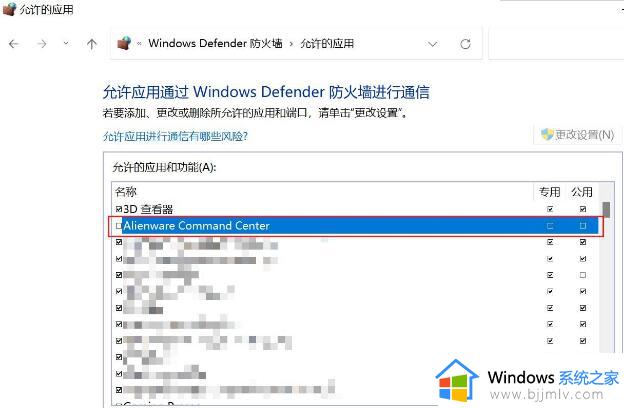
以上就是win11禁止AWCC自动更新的设置办法的全部内容,如果有任何不清楚的地方,您可以参考以上步骤进行操作,希望这对您有所帮助。
如何禁止win11系统AWCC自动更新 win11禁止AWCC自动更新的设置办法相关教程
- win11禁用AWCC自动更新的步骤 win11怎么阻止AWCC自动更新
- win11如何禁止系统自动更新 怎么阻止win11自动更新系统
- 如何禁止win11系统自动更新 怎么关闭win11系统自动更新
- win11电脑怎么关闭自动更新 如何禁止win11系统自动更新
- windows11怎么禁止更新系统 如何禁止windows11自动更新
- windows11如何禁止更新 windows11禁止自动更新的方法
- 如何永久关闭win11更新 怎么禁止win11系统自动更新
- win11怎么禁止显卡驱动更新 win11禁止更新显卡驱动的步骤
- win11电脑更新怎么关闭自动更新 如何禁止win11系统自动更新彻底
- 如何禁止windows11自动更新 怎么关闭windows11自动更新
- win11恢复出厂设置的教程 怎么把电脑恢复出厂设置win11
- win11控制面板打开方法 win11控制面板在哪里打开
- win11开机无法登录到你的账户怎么办 win11开机无法登录账号修复方案
- win11开机怎么跳过联网设置 如何跳过win11开机联网步骤
- 怎么把win11右键改成win10 win11右键菜单改回win10的步骤
- 怎么把win11任务栏变透明 win11系统底部任务栏透明设置方法
win11系统教程推荐
- 1 怎么把win11任务栏变透明 win11系统底部任务栏透明设置方法
- 2 win11开机时间不准怎么办 win11开机时间总是不对如何解决
- 3 windows 11如何关机 win11关机教程
- 4 win11更换字体样式设置方法 win11怎么更改字体样式
- 5 win11服务器管理器怎么打开 win11如何打开服务器管理器
- 6 0x00000040共享打印机win11怎么办 win11共享打印机错误0x00000040如何处理
- 7 win11桌面假死鼠标能动怎么办 win11桌面假死无响应鼠标能动怎么解决
- 8 win11录屏按钮是灰色的怎么办 win11录屏功能开始录制灰色解决方法
- 9 华硕电脑怎么分盘win11 win11华硕电脑分盘教程
- 10 win11开机任务栏卡死怎么办 win11开机任务栏卡住处理方法
win11系统推荐
- 1 番茄花园ghost win11 64位标准专业版下载v2024.07
- 2 深度技术ghost win11 64位中文免激活版下载v2024.06
- 3 深度技术ghost win11 64位稳定专业版下载v2024.06
- 4 番茄花园ghost win11 64位正式免激活版下载v2024.05
- 5 技术员联盟ghost win11 64位中文正式版下载v2024.05
- 6 系统之家ghost win11 64位最新家庭版下载v2024.04
- 7 ghost windows11 64位专业版原版下载v2024.04
- 8 惠普笔记本电脑ghost win11 64位专业永久激活版下载v2024.04
- 9 技术员联盟ghost win11 64位官方纯净版下载v2024.03
- 10 萝卜家园ghost win11 64位官方正式版下载v2024.03